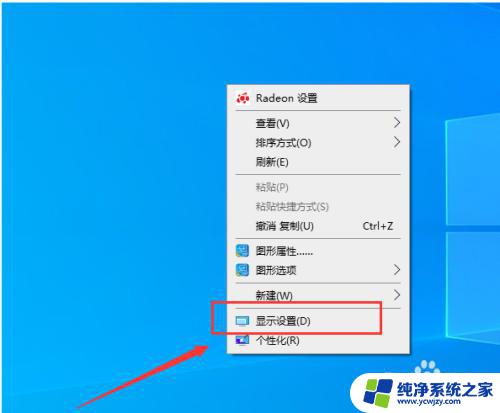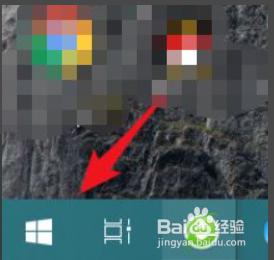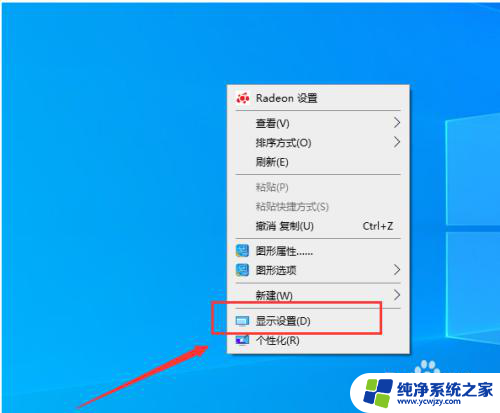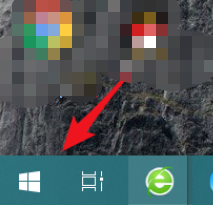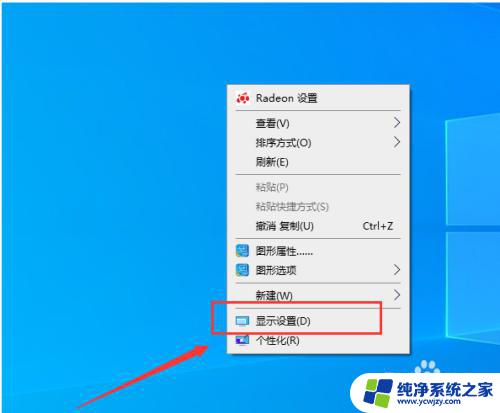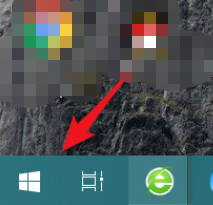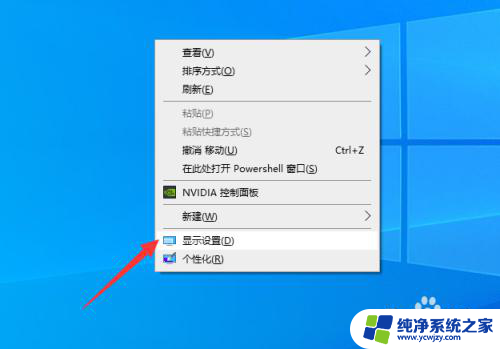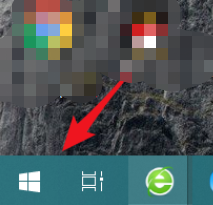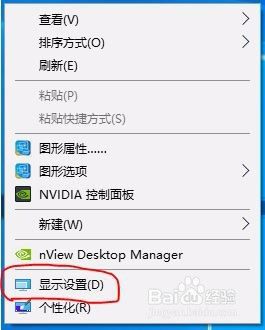主副屏幕怎么切换 如何设置电脑主屏和副屏
更新时间:2023-11-24 14:48:12作者:xiaoliu
主副屏幕怎么切换,在如今数字化时代,电脑已经成为我们生活中不可或缺的工具之一,而对于那些需要处理大量信息或多任务操作的用户来说,拥有双屏幕显示的电脑无疑能大大提高工作效率。如何切换电脑的主副屏幕呢?如何设置主屏和副屏?下面将为大家介绍一些简单实用的方法。无论您是专业人士还是普通用户,本文将帮助您轻松实现主副屏幕的切换和设置,让您的电脑使用更加便捷高效。
具体步骤:
1.准备两个显示屏幕右键桌面点击【显示设置】。
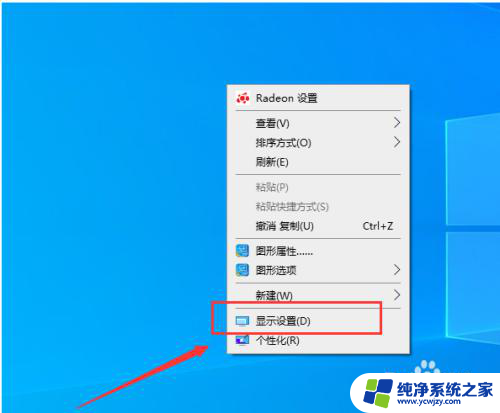
2.进入屏幕显示界面点击右下角的标识选项。
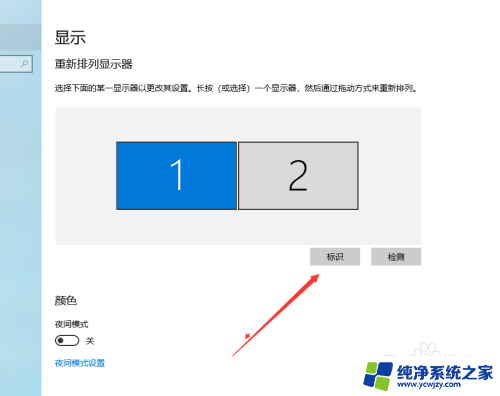
3.查看想要设置为【主屏幕】的左下角【标识序号】。
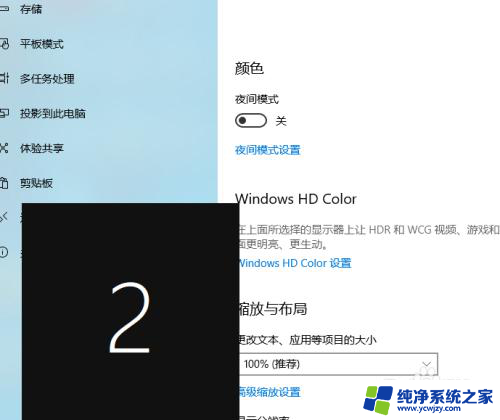
4.选择需要设置主屏幕的上方【标识序号】。
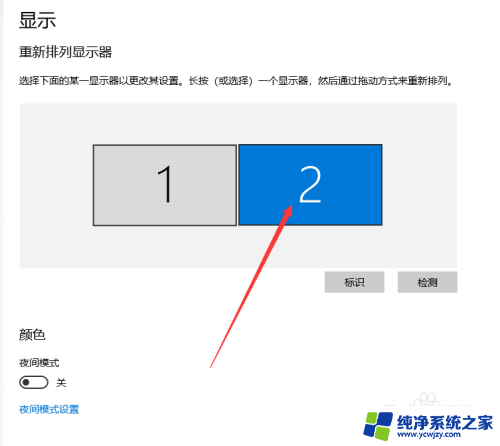
5.进入多显示器设置点击下方设置为【扩展这些显示器】。
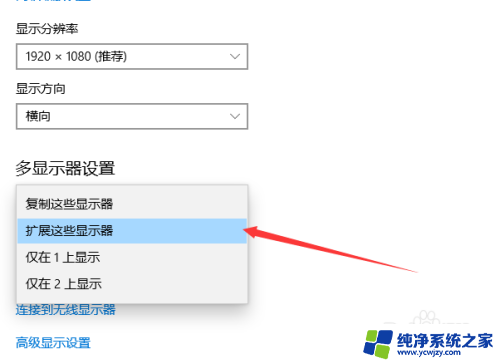
6.勾选下方的设为主显示器操作结束。
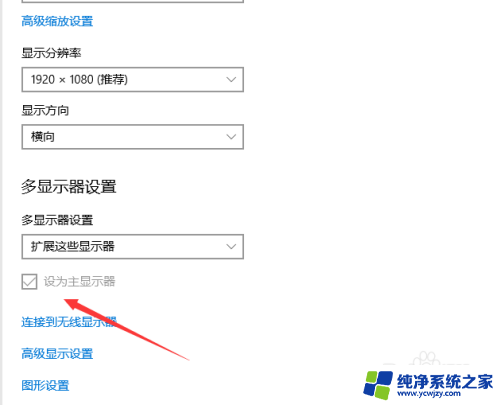
以上就是如何切换主副屏幕的全部内容,如果你有相同的问题,可以参考本文中介绍的步骤进行修复,希望对大家有所帮助。